Реестр Windows представляет собой базу данных, содержащую всю информацию о вашем компьютере и программном обеспечении, установленного на компьютере. Основной задачей системного реестра Windows является сохранение конфигурации различных программ, установленных на компьютере, установленного программного обеспечения или подключенного к компьютеру оборудования и всех других параметров, введенных пользователем. Для того, чтобы сконфигурировать или изменить базу данных компьютера нужно иметь достаточно знаний.
Важно помнить, что любое вмешательство в реестр связано с большим риском, и при неумелой правке может навредить работе системы. Поэтому, перед тем как делать изменения в базе данных компьютера обязательно нужно создать резервную копию.
Зачем нужно чистить реестр Windows
Со временем при частой установке и удалении программного обеспечения в реестре накапливается много ненужных записей, в том числе остатки удалённых программ, ошибочные связи, которые указывают на уже несуществующие папки и файлы и тому подобное.
Как удалить программу из реестра Windows 7
После чистки антивирусом в реестре остаются следы вируса, в частности, файл его запуска, запись на который следует удалить.
Также чистка нужна, когда вы использовали триал-версию программы, бесплатный период которой уже исчерпан, то для повторной установки и дальнейшего использования нужно удалить её «следы».
Способы чистки системного реестра
Чистка реестра Windows 7 производится двумя основными способами с помощью:
- редактора реестра Windows вручную;
- специальным программным обеспечением.
Ручную чистку должен производить более знающий пользователь, который в этом разбирается. Ведь бывает, что при удалении актуальной записи из системной базы, программа не будет работать должным образом.
Редактор реестра Windows
Первое, что обязательно нужно сделать перед тем как чистить вручную, создать резервную копию.
В Windows 7 нажмите на кнопку «Пуск» и в строке поиска введите команду regedit. В результате поиска появится запись, по которой и следует перейти, чтобы попасть в главное окно редактора.
Затем в меню «Файл» нажмите на пункт «Экспорт». Копия сохранится с расширением reg. Здесь можно сохранить реестр полностью или отдельно по разделах.
Для чистки следов удаленной программы, в разделе «Правка» выберите пункт «Найти» и введите её название. В случае обнаружения записи с названием программы, кликните правой кнопкой мыши в всплывающем меню выберите «Удалить». Далее для поиска используйте клавишу F3, чтобы просмотреть весь реестр и удалить ненужные записи.
Лучшие программы для чистки
Более удобным способом чистки является использование предназначенных для этого программ. Лучшими из них являются CCleaner, Registry Mechanic , TweakNow Regcleaner и Registry Healer, которые можно скачать с официального сайта бесплатно.
Также можно воспользоваться утилитой Privazer, которая также является бесплатной. Она чистит не только реестр, но и освобождает оперативную память и место на жестком диске от ненужных файлов.
Все эти программы работают по одному и тому же принципу – сканируют реестр и удаляют ошибки, в том числе ссылки и записи на отсутствующие файлы. В результате сканирования программа выдаст список записей, которые можно безопасно удалить. Некоторые программы, например Registry Mechanic, автоматически создают перед удалением резервные копии не только удаляемых записей, но и реестра в целом. Благодаря им можно легко восстановить предыдущее состояние, если вдруг что-то пойдет не так, как ожидалось.
Источник: instcomputer.ru
Удаление служб в Windows 7

Бывают ситуации, когда службу ОС нужно не просто отключить, а полностью удалить с компьютера. Например, такая ситуация может возникнуть, если данный элемент является частью какого-то уже деинсталлированного ПО или вредоносной программы. Давайте разберемся, как же проделать вышеуказанную процедуру на ПК с Виндовс 7.
Процедура удаления служб
Сразу нужно отметить, что в отличие от отключения служб, удаление является необратимым процессом. Поэтому перед тем как проводить дальнейшие действия, мы рекомендуем создать точку восстановления ОС или её резервную копию. Кроме того, нужно четко понимать, какой именно элемент вы удаляете и за что он отвечает.
Ни в коем случае нельзя производить ликвидацию служб, которые связаны с системными процессами. Это приведет к некорректной работе ПК или к полному краху системы. В Виндовс 7 поставленную в данной статье задачу можно выполнить двумя способами: через «Командную строку» или «Редактор реестра».
Определение имени службы
Но прежде, чем перейти к описанию непосредственного удаления службы, нужно выяснить системное имя этого элемента.
- Щелкайте «Пуск». Переходите в «Панель управления».
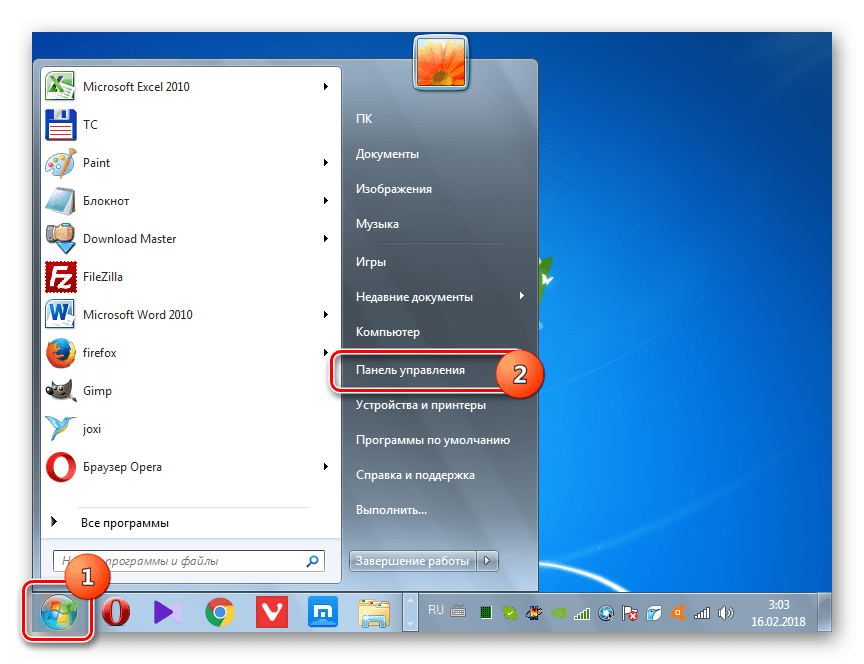
- Заходите в «Система и безопасность».
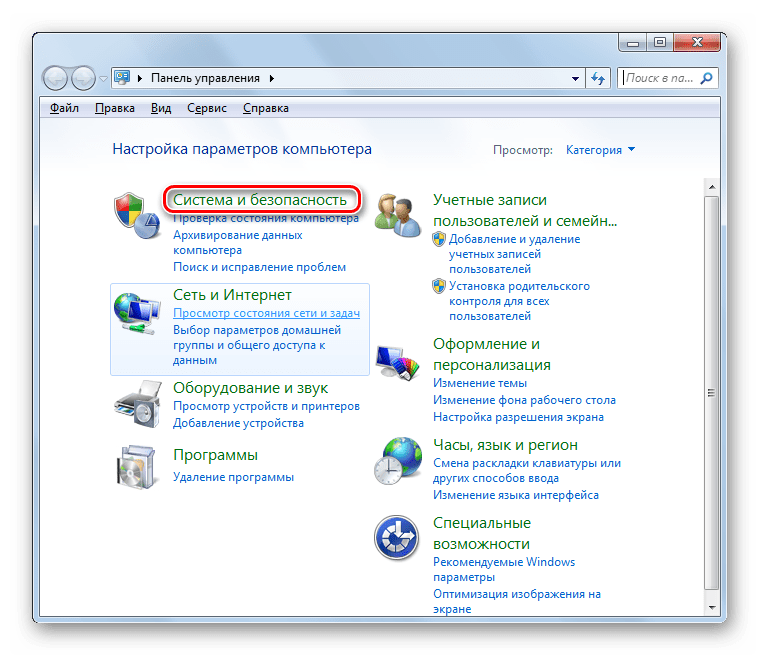
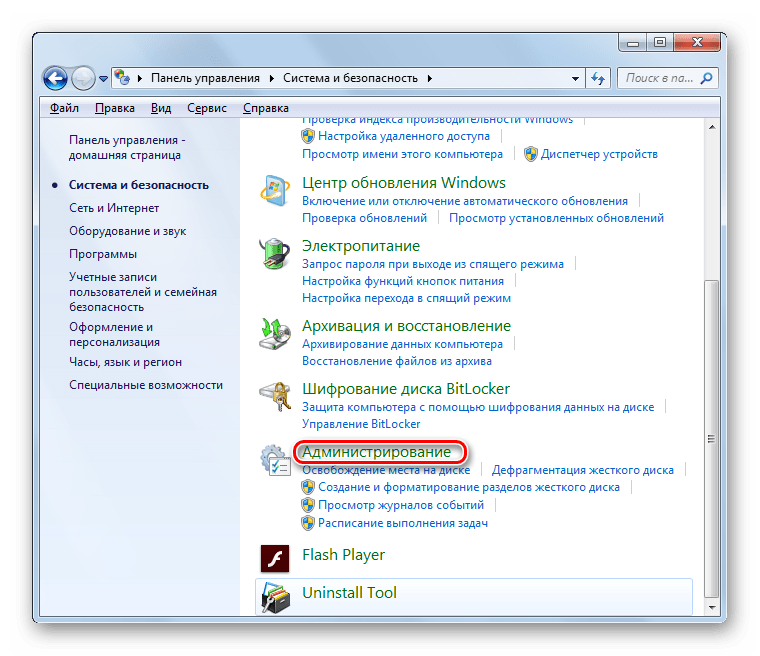
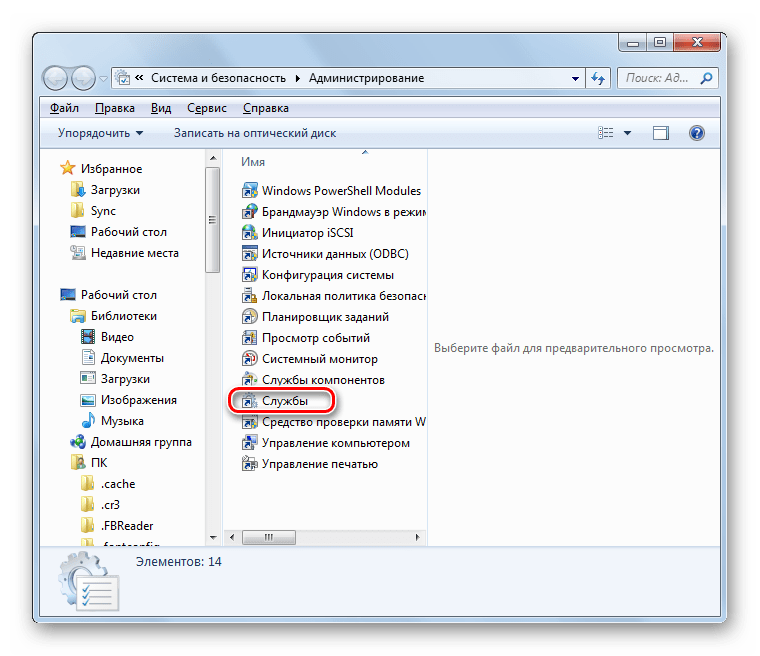 Доступен и другой вариант запустить необходимый инструмент. Наберите Win+R. В отобразившееся поле введите: services.msc
Доступен и другой вариант запустить необходимый инструмент. Наберите Win+R. В отобразившееся поле введите: services.mscЖмите «OK». 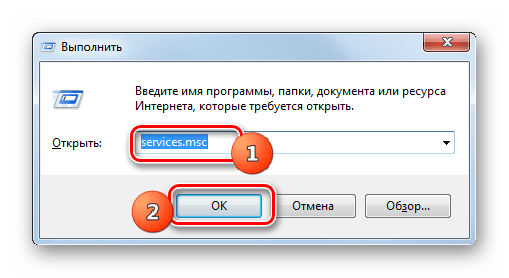
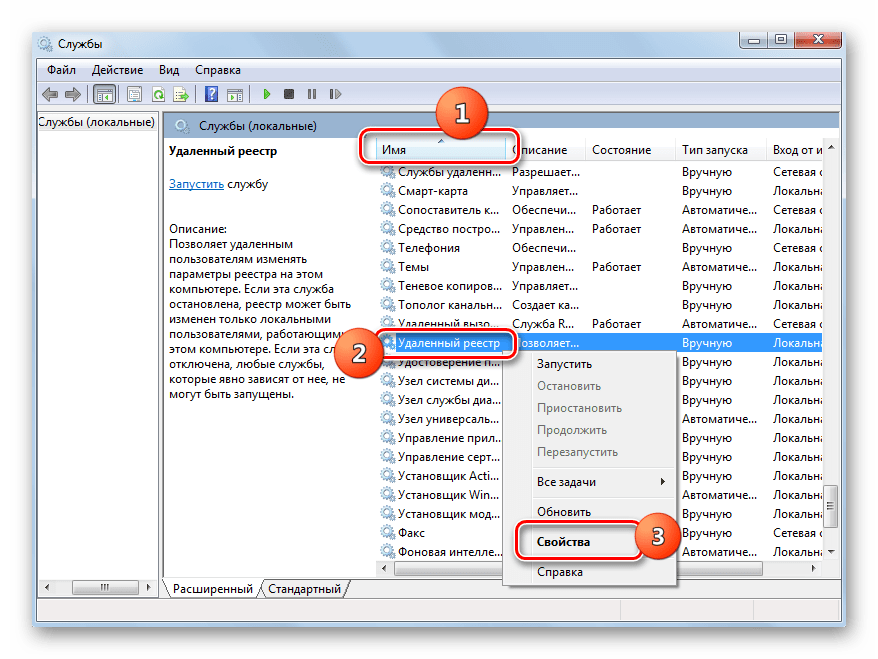
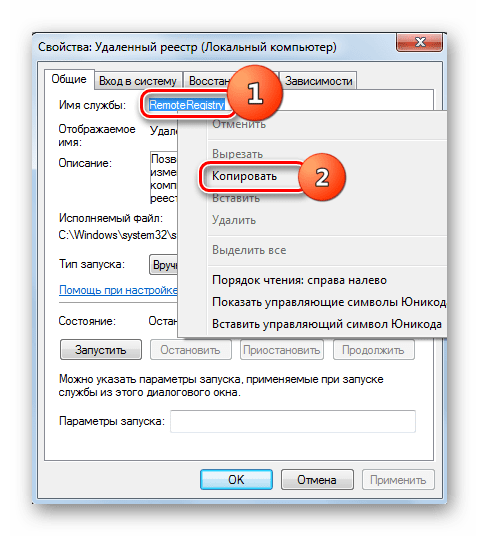

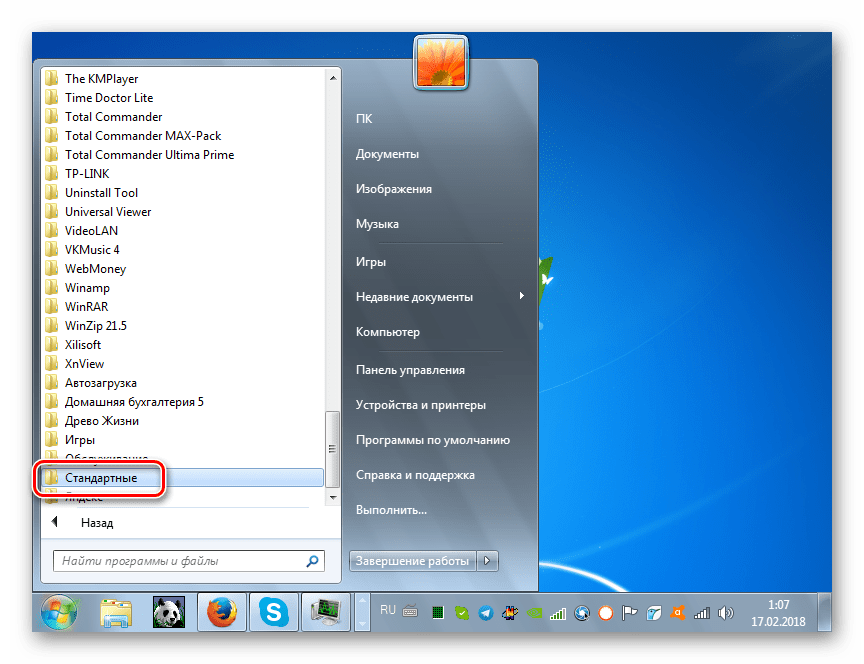
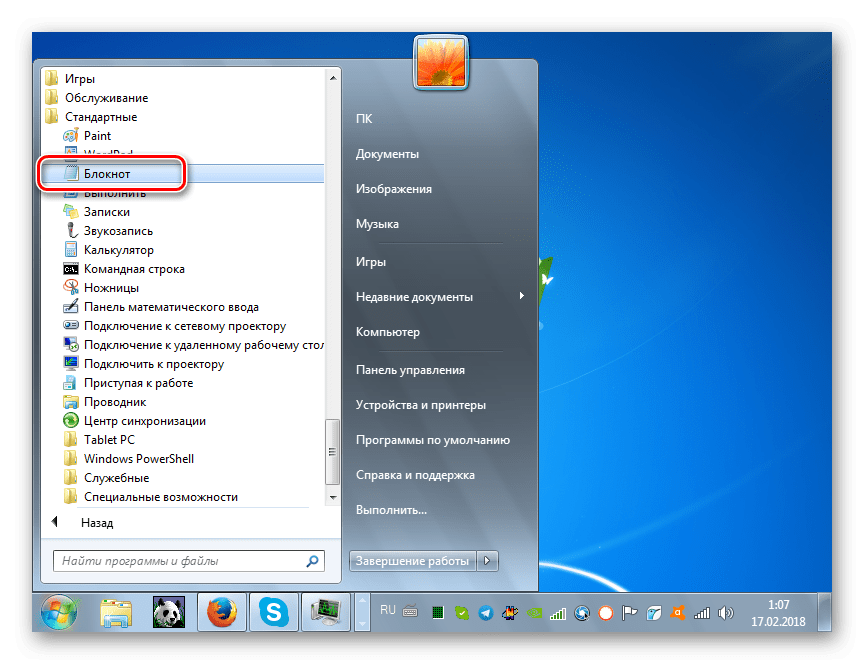
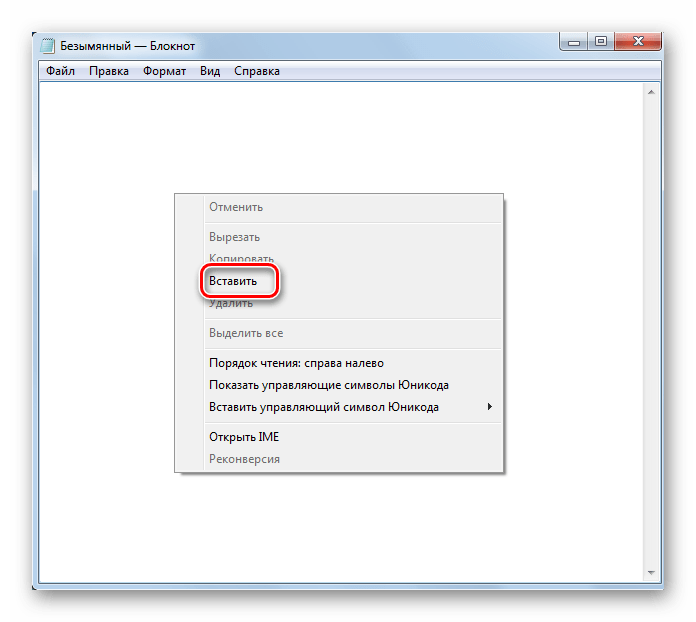
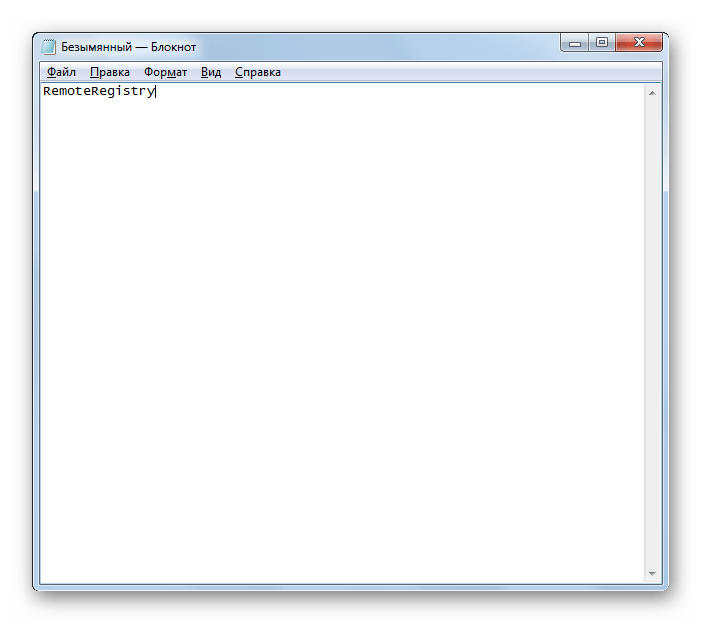
Способ 1: «Командная строка»
Теперь перейдем к рассмотрению непосредственно способов удаления служб. Сначала рассмотрим алгоритм решения данной задачи посредством использования «Командной строки».

- С помощью меню «Пуск» перейдите в папку «Стандартные», которая расположена в разделе «Все программы». Как это сделать мы подробно рассказывали, описывая запуск «Блокнота». Затем найдите пункт «Командная строка». Кликните по нему ПКМ и выбирайте «Запуск от имени администратора».
- «Командная строка» запущена. Введите выражение по шаблону: sc delete название_службы В данном выражении стоит лишь заменить часть «название_службы» на то наименование, которое ранее было скопировано в «Блокнот» или записано другим образом.
Важно учесть, что если в имя службы входит более одного слова и между этими словами имеется пробел, то его необходимо взять в кавычки при включенной английской раскладке клавиатуры.
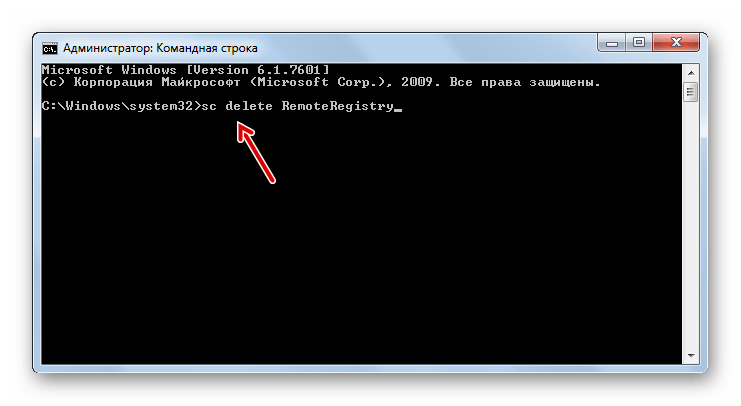
Жмите Enter.
Способ 2: «Редактор реестра»
Удаление указанного элемента можно также произвести при помощи «Редактора реестра».
- Наберите Win+R. В окошко введите: regedit Кликните «OK».
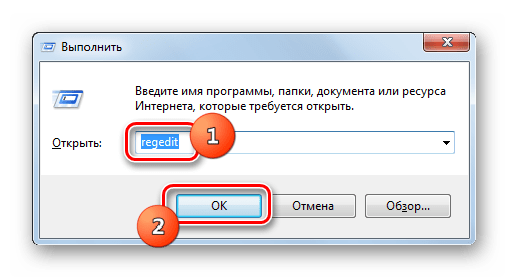
- Интерфейс «Редактора реестра» запущен. Переместитесь в раздел «HKEY_LOCAL_MACHINE». Это можно сделать в левой части окна.
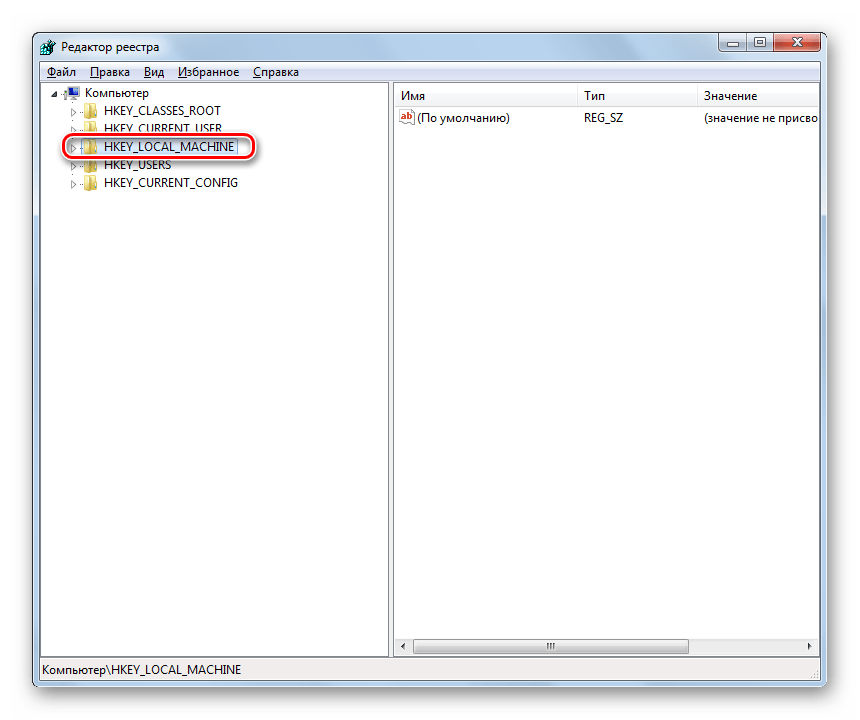
- Теперь щелкайте по объекту «SYSTEM».
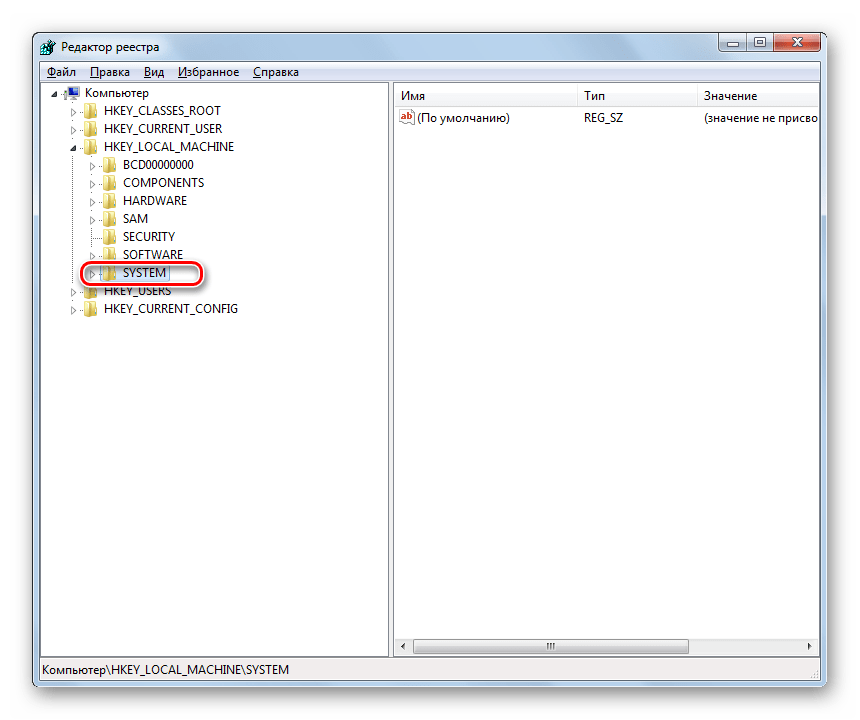
- Затем войдите в папку «CurrentControlSet».
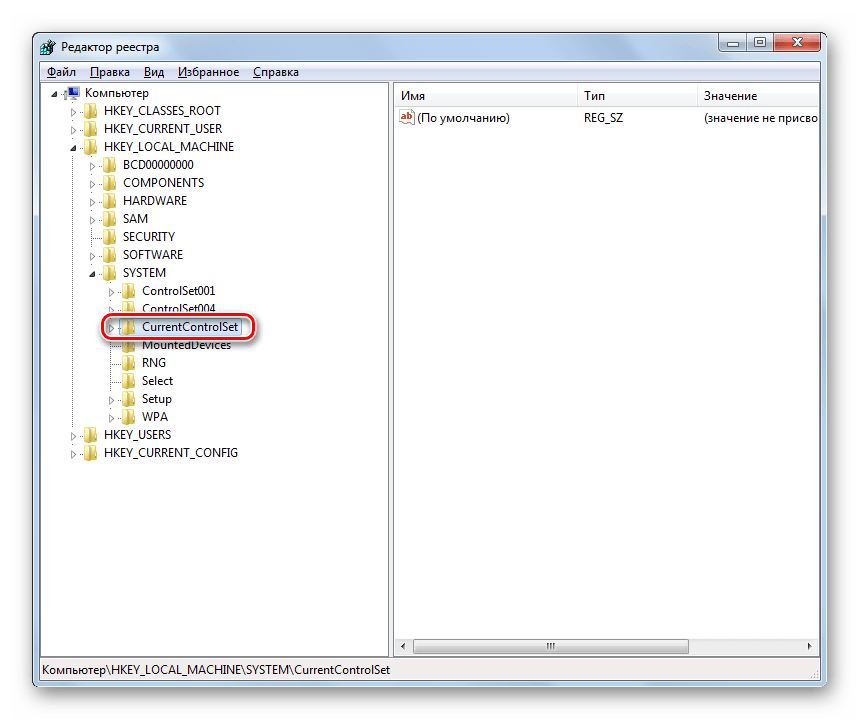
- Наконец, откройте директорию «Services».

- Откроется очень длинный перечень папок, расположенных в алфавитном порядке. Среди них нужно отыскать тот каталог, который соответствует наименованию, скопированному нами ранее в «Блокнот» из окошка свойств службы. Нужно щелкнуть по данному разделу ПКМ и выбрать вариант «Удалить».
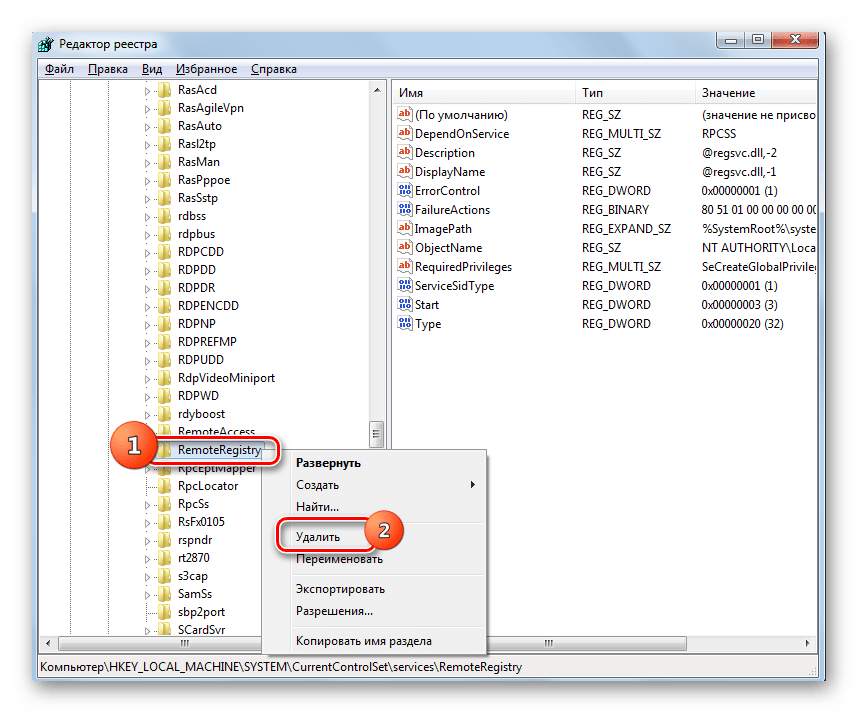
- Затем отобразится диалоговое окно с предупреждением о последствиях удаления раздела реестра, где требуется произвести подтверждение действий. Если вы полностью уверены в том, что делаете, то жмите «Да».
- Раздел будет удален. Теперь необходимо закрыть «Редактор реестра» и перезапустить ПК. Для этого снова жмите «Пуск», а затем щелкните по небольшому треугольнику справа от элемента «Завершение работы». Во всплывшем меню выбирайте «Перезагрузка».
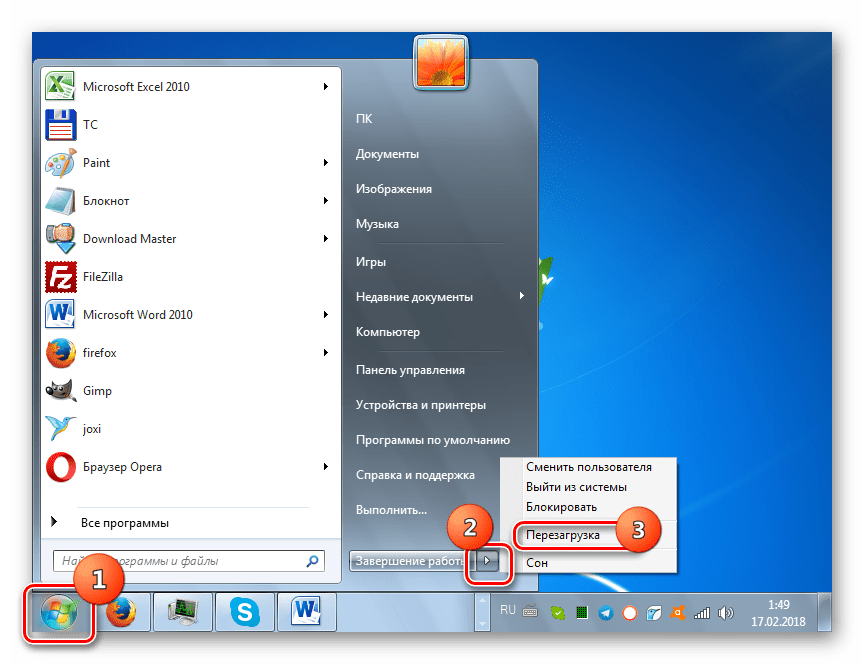
- Компьютер перезагрузится, а служба будет удалена.
Из данной статьи понятно, что полностью удалить службу из системы можно при помощи двух способов — используя «Командную строку» и «Редактор реестра». Причем первый метод считается более безопасным. Но также стоит отметить, что ни в коем случае нельзя удалять те элементы, которые были в изначальной комплектации системы. Если вы считаете, что какая-то из таких служб не нужна, то необходимо отключить её, но не удалять. Убирать можно только те объекты, которые были установлены вместе со сторонними программами и только в том случае, если вы полностью уверены в последствиях своих действий.
Источник: lumpics.ru
Как удалить сломанные элементы реестра
Хотя играть с реестром Windows рискованно, очистка может оказать положительное влияние на общую производительность вашего ПК.
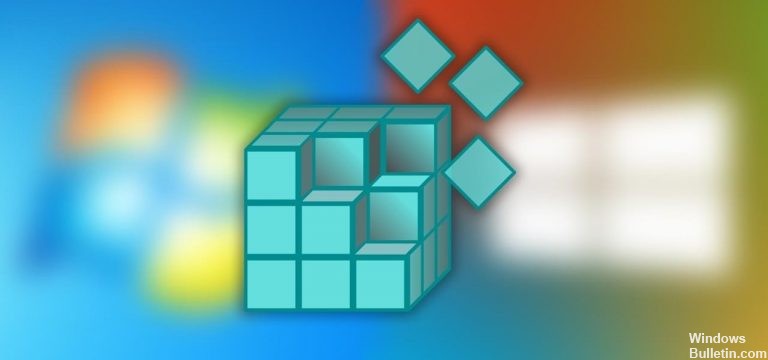
Наблюдения и советы этой статьи мы подготовили на основании опыта команды Реестр Windows — это хранилище для обширной коллекции деталей на вашем компьютере — где хранятся программы, какие утилиты (называемые DLL) используются вашими различными приложениями, список всех ярлыков в меню Пуск и заметки о программах, которые запускаются, когда вы щелкните значок. И это только начало.
Практически все, что вы делаете в Windows, регистрируется в реестре. Например, URL этой статьи, вероятно, теперь содержит запись где-то. Также присутствуют пути к последним десяти или около того изображениям или документам, которые вы открыли, а также сведения о программах, которые вы установили или удалили.
Зачем чистить реестр?
После того как вы некоторое время запустили операционную систему Windows, установили и удалили программы и обменялись различными клавиатурами и мышами, вы получите сотни или тысячи записей реестра, которые совершенно бесполезны. Каждый из них использует очень мало дискового пространства, но операционная система все еще должна фильтровать их все, что немного замедляет его. Очистив реестр, вы можете устранить эти нежелательные записи и заставить вашу систему работать немного быстрее.
Однако иногда действительно необходимо исправить проблемы с реестром. Например, если вы уже столкнулись с вредоносным продуктом, вы знаете, что он может полностью нарушить работу вашего реестра. Итак, как вы можете восстановить поврежденные элементы реестра? Когда дело доходит до исправления ошибок реестра, важно знать, что вы делаете. Первый шаг — создать резервную копию реестра.

Для резервного копирования вашего реестра
- Чтобы получить доступ к редактору реестра в Windows 10, введите regedit в строке поиска Cortana. Щелкните правой кнопкой мыши параметр regedit и выберите «Открыть от имени администратора».
- Вы также можете нажать Windows + R, чтобы открыть диалоговое окно «Выполнить». Вы можете ввести regedit в это поле и нажать Ok.
- Затем нажмите Файл -> Экспорт. Введите имя файла и сохраните файл реестра. Вы можете сохранить всю базу данных или выделить выделенную область. По умолчанию экспортированные файлы реестра автоматически получают расширение .reg.
Обновление за июнь 2023 г .:
Теперь вы можете предотвратить проблемы с ПК с помощью этого инструмента, например, защитить вас от потери файлов и вредоносных программ. Кроме того, это отличный способ оптимизировать ваш компьютер для достижения максимальной производительности. Программа с легкостью исправляет типичные ошибки, которые могут возникнуть в системах Windows — нет необходимости часами искать и устранять неполадки, если у вас под рукой есть идеальное решение:
- Шаг 1: Скачать PC Repair Программное обеспечение -> Microsoft -> Internet Explorer -> Main. Найдите параметр «Домой» на правой панели, затем дважды щелкните «Домой». В разделе «Данные значения» введите имя веб-сайта и нажмите «ОК».
Если вы допустили ошибку при внесении этого изменения, просто дважды щелкните экспортированный файл, чтобы сбросить сделанные вами изменения.
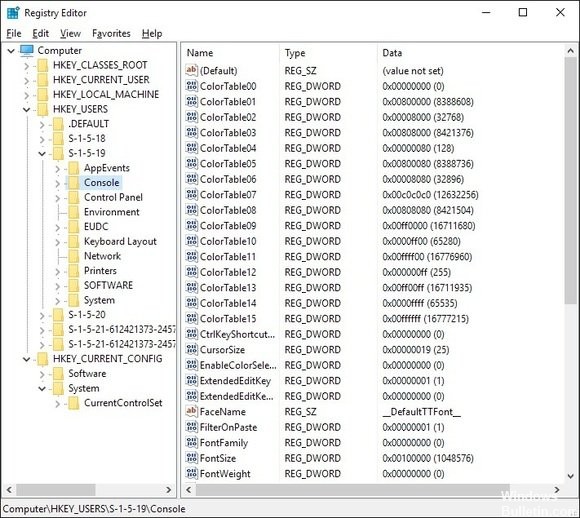
Чтобы удалить конкретную запись реестра
- Откройте редактор реестра и нажмите знак «+» рядом с HKEY_LOCAL_MACHINE. Затем нажмите «Установка и удаление программ» и выберите программу, которую хотите удалить. Щелкните правой кнопкой мыши на правильной записи и нажмите Удалить.
- Наконец, нажмите на знак + рядом с HKEY_CURRENT_USER, перейдите в раздел «Программное обеспечение», укажите программу, которую вы хотите удалить, щелкните правой кнопкой мыши запись и нажмите «Удалить».
Совет экспертов: Этот инструмент восстановления сканирует репозитории и заменяет поврежденные или отсутствующие файлы, если ни один из этих методов не сработал. Это хорошо работает в большинстве случаев, когда проблема связана с повреждением системы. Этот инструмент также оптимизирует вашу систему, чтобы максимизировать производительность. Его можно скачать по Щелчок Здесь

CCNA, веб-разработчик, ПК для устранения неполадок
Я компьютерный энтузиаст и практикующий ИТ-специалист. У меня за плечами многолетний опыт работы в области компьютерного программирования, устранения неисправностей и ремонта оборудования. Я специализируюсь на веб-разработке и дизайне баз данных. У меня также есть сертификат CCNA для проектирования сетей и устранения неполадок.
Сообщение Просмотров: 755
- Изменить, добавить, удалить элементы из нового контекстного меню в Windows 10 / 8 / 7
- Chameleon Boot Manager: отключение, удаление, управление, добавление элементов загрузки
- Registrar Registry Manager Lite: бесплатный и мощный менеджер реестра Windows
- Создание ярлыков для ключей реестра с помощью бесплатных ярлыков реестра
Источник: windowsbulletin.com